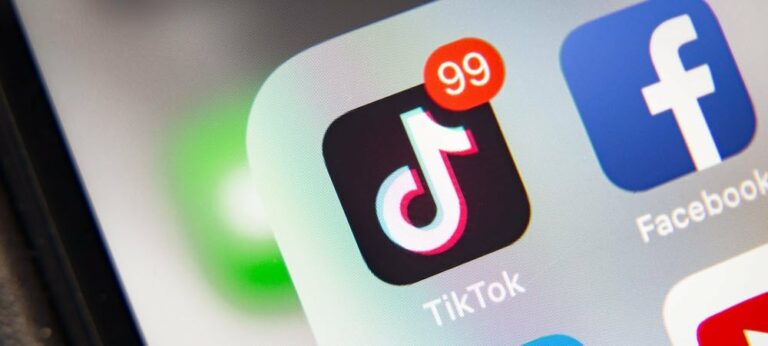Подготовка Windows к зависанию: как исправить

Застрял на странице «Подготовка Windows к работе после обновления»? Это не должно длиться вечно. Если вам нужно устранить проблему, попробуйте выполнить действия, описанные в этом руководстве.
Застрял на обновлении Windows? Нет ничего хуже, чем видеть Подготовка Windows застрял на вашем мониторе, а значок на экране крутится, крутится, крутится, и конца ему не видно.
Программы для Windows, мобильные приложения, игры - ВСЁ БЕСПЛАТНО, в нашем закрытом телеграмм канале - Подписывайтесь:)
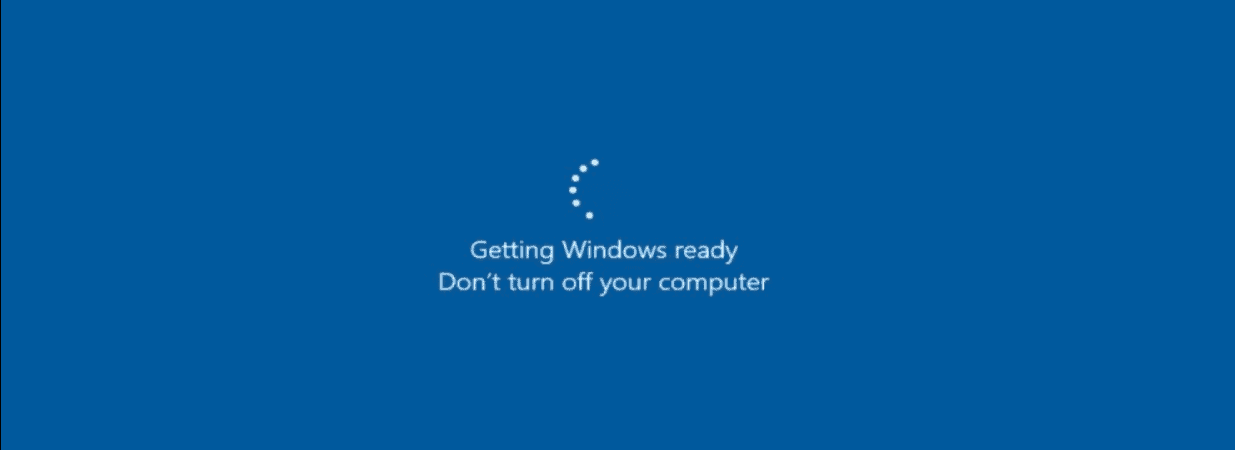
Для загрузки и установки обновлений Windows может потребоваться некоторое время, но через некоторое время пришло время провести расследование. К сожалению, застрявшая ошибка «Подготовка Windows к работе» часто возникает, когда происходит сбой обновления — казалось бы, из ниоткуда.
Если вы не знаете, как решить эту проблему, вот несколько советов по устранению неполадок, которые вы можете попробовать.
Отключите подключение к Интернету
Вы часто можете столкнуться с ошибкой, когда происходит процесс финализации обновления. Например, Windows завершает обновление при обмене данными с серверами Microsoft. К сожалению, сообщение «Подготовка Windows к работе» не позволяет Windows вывести вас на рабочий стол.
Отключите интернет-кабель, если вы подключены к сети, или, если подключение беспроводное, отключитесь от точки доступа Wi-Fi. После этого Windows должна продолжать правильно загружаться на рабочий стол после отключения от Интернета.

Жесткая перезагрузка компьютера
Если ошибка «Подготовка Windows к работе» возникает уже более часа, пришло время предпринять более решительные действия. Во-первых, жестко загрузите свой компьютер. Даже если на экране написано «Не выключайте компьютер», это именно то, что вам нужно сделать.
Нажмите и удерживайте кнопку питания в течение 10 секунд или более, пока она полностью не выключится. После этого подождите несколько секунд и снова запустите его. После этого ваш компьютер должен запуститься нормально, пройти через экран «Подготовка Windows» и загрузиться на рабочий стол.
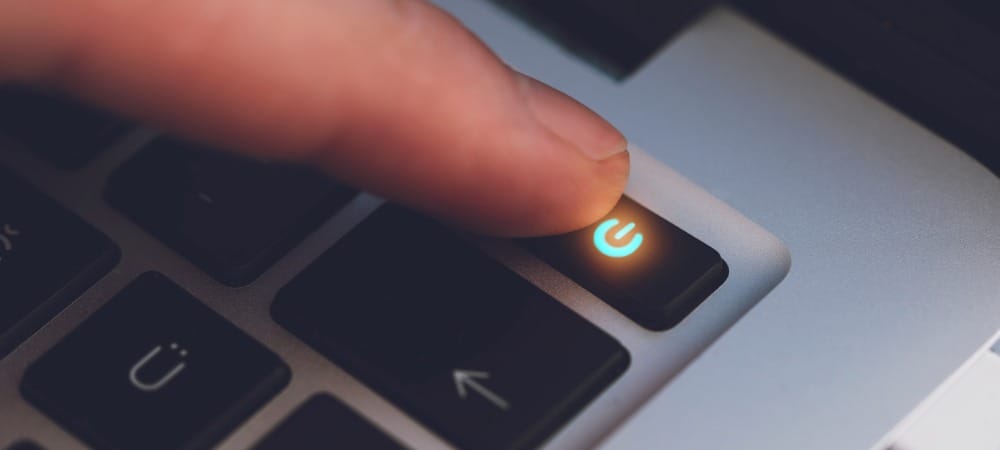
Загрузитесь в безопасном режиме и запустите SFC и DISM
Другой вариант, который у вас есть, — загрузиться в среду восстановления в безопасном режиме с помощью командной строки. Затем вы можете запустить Проверка системных файлов (ЮФК) сканирование и Обслуживание образов развертывания и управление ими (DISM) сканирование, чтобы проверить ваш компьютер на наличие поврежденных установочных файлов.
Чтобы запустить SFC и DISM:
- В безопасном режиме выберите Устранение неполадок> Дополнительные параметры> Параметры запуска.
- Нажмите на кнопка перезагрузки, и под Параметры запускавыбирать Включить безопасный режим с помощью командной строки.
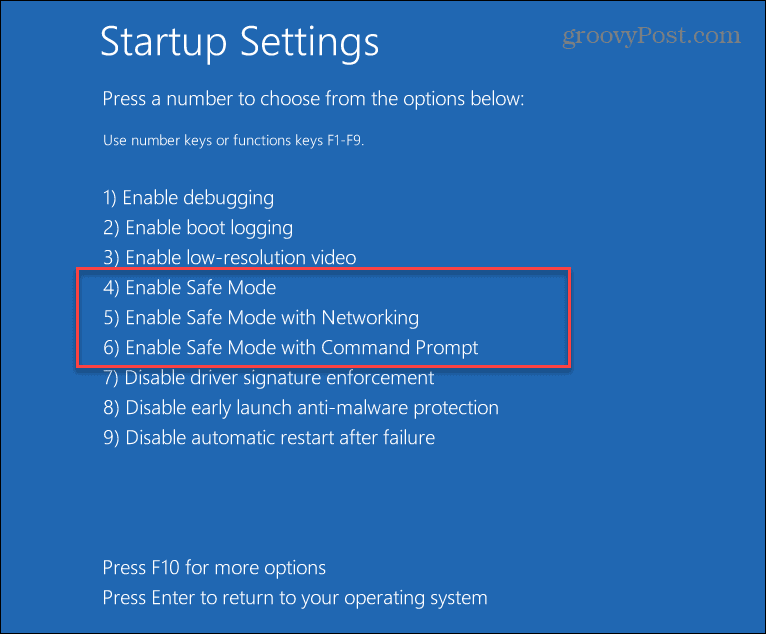
- Запустите командную строку, введите следующую команду и нажмите Enter: sfc / scannow.
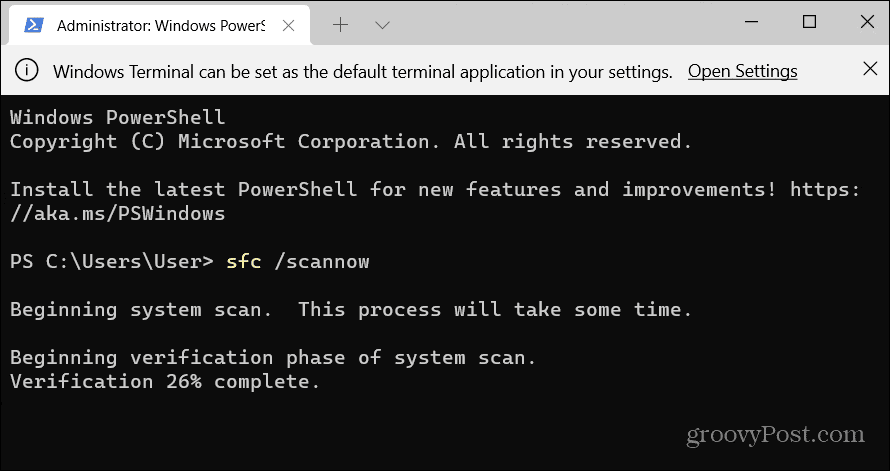
- Если SFC обнаружил поврежденные файлы, но не смог заменить их рабочими системными файлами, попробуйте сканирование DISM. Он сканирует поврежденные файлы и заменяет их с серверов Microsoft.
- Чтобы запустить сканирование DISM, запустите терминал в Безопасный режим, выполните следующую команду и нажмите Входить.DISM/Онлайн/Cleanup-Image/RestoreHealth
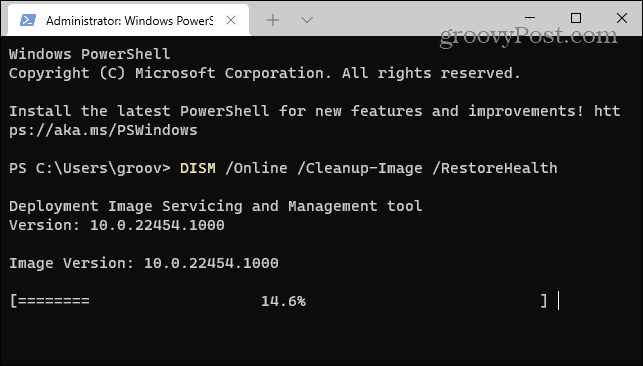
Запустите проверку диска
Как правило, один из описанных выше шагов устраняет зависшую ошибку «Подготовка Windows», но проблема может быть глубже. Например, следующий шаг по устранению неполадок, который вам нужен, — запустить сканирование ChkDsk, чтобы убедиться, что на вашем диске нет ошибок.
Чтобы запустить проверку ChkDsk локального диска вашего ПК, сделайте следующее:
- Находясь в среде восстановления Windows — Безопасный режимзапустить Командная строка.
- Выполните следующую команду и нажмите Enter.chkdsk /r /f
- Утилита предложит вам выполнить сканирование при следующей перезагрузке — введите Д и нажмите Входить.
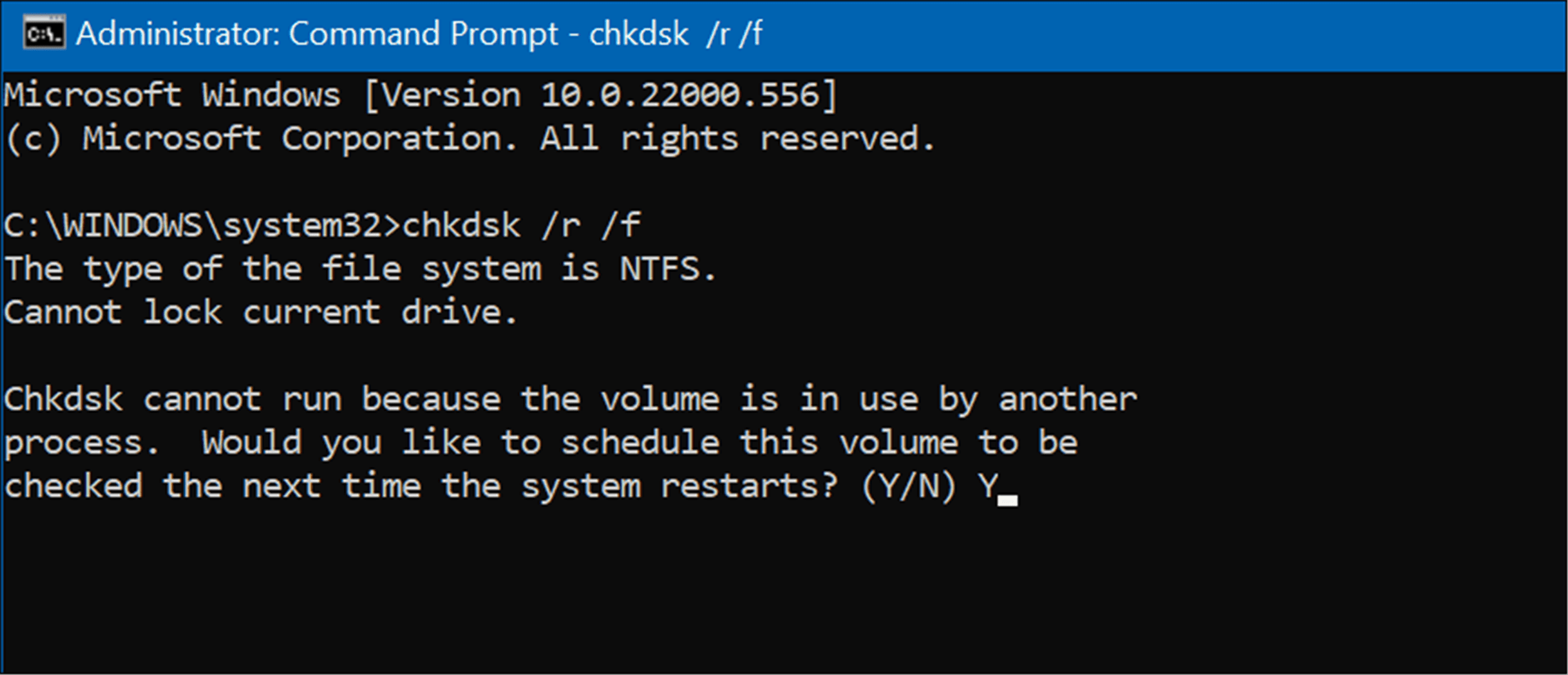
Удалить обновления Windows
Если вы начали получать зависание с ошибкой «Подготовка Windows к работе» после определенного обновления, вы можете удалить накопительное обновление.
Чтобы удалить проблемное обновление, выполните следующие действия:
- Открыть Пуск > Параметры > Центр обновления Windows и выберите История обновлений вариант под Больше вариантов раздел.
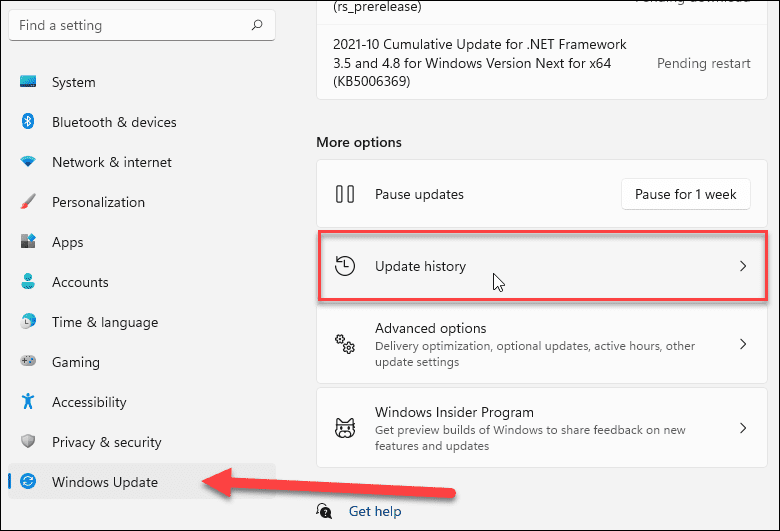
- Продолжайте прокручивать следующий экран и нажмите кнопку Удалить обновления вариант под Связанные настройки раздел.
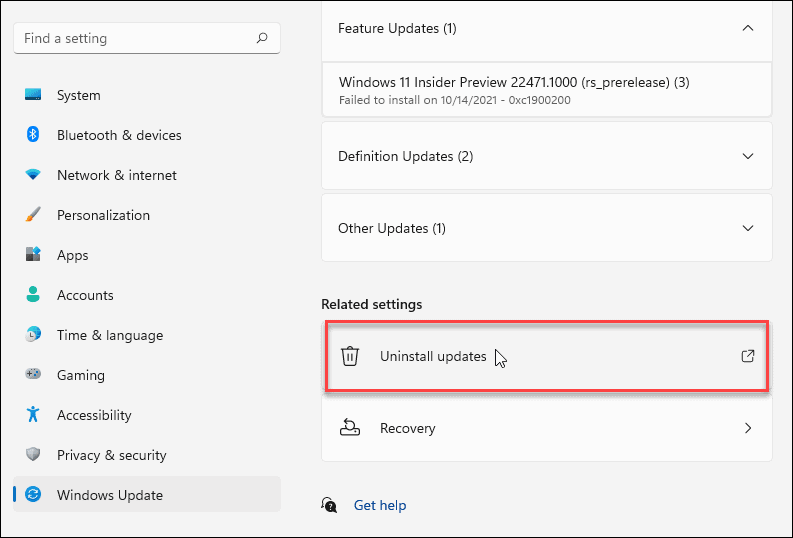
- Теперь найдите проблемное обновление и удалите его.
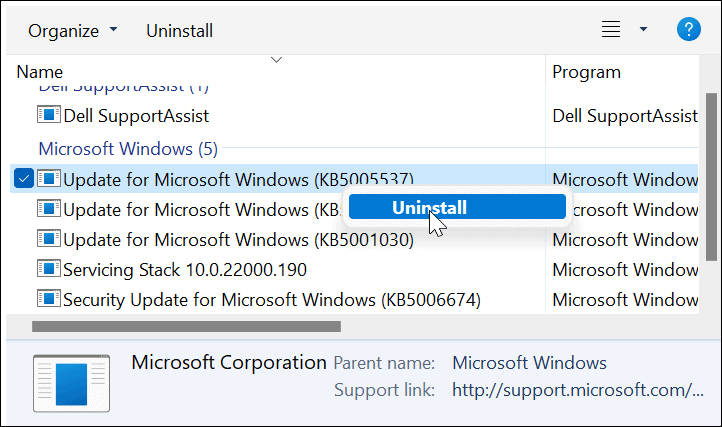
Сбросьте и восстановите свой компьютер
Если у вас все еще есть проблема с зависшей ошибкой Getting Windows Ready, пришло время предпринять более радикальные действия, такие как сброс Windows 11 или, если вы еще не используете 11, сбросьте Windows 10.
Процесс сброса любой версии Windows прост. Тем не менее, вы должны убедиться, что выбрали вариант сохранения файлов. Обратите внимание, что настройки и приложения будут удалены, но ваши личные файлы останутся нетронутыми.
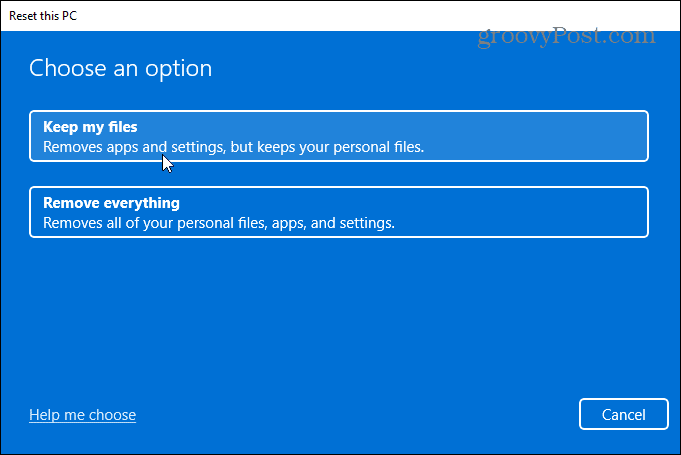
Тем не менее, что-то может пойти не так с процессом сброса. Во-первых, убедитесь, что вы создали полную резервную копию образа системы, чтобы впоследствии вы могли восстановить свой компьютер до рабочего состояния.
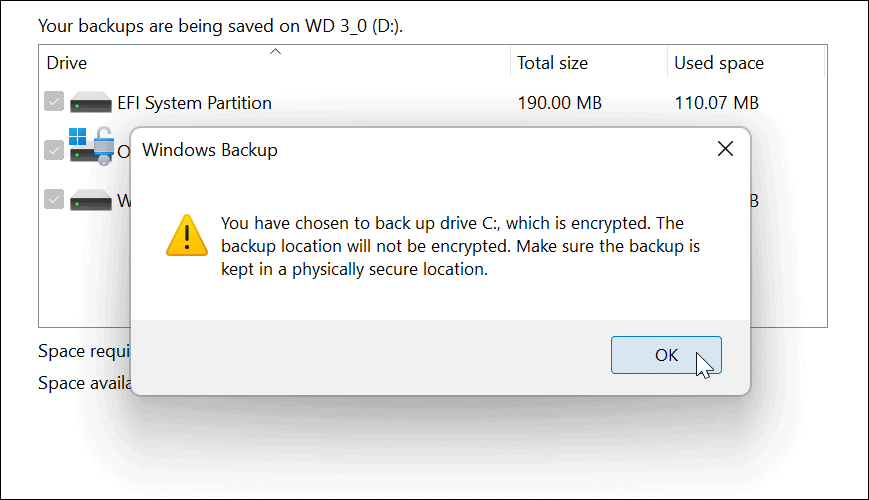
Установка Windows
Как правило, установка Windows и обновлений — это простой процесс. Однако может наступить момент, когда сообщение «Подготовка Windows к работе» перестанет работать. К счастью, использование описанных выше шагов должно гарантировать, что ошибка устранена, поэтому вы снова можете работать.
Чтобы узнать больше о проблемах с Windows, прочитайте, как исправить ошибки управления памятью стоп-кода в Windows 11 или исправить проблемы со 100-процентным использованием диска. Другие ошибки, которые вы можете исправить, включают ошибку «Защита ресурсов Windows обнаружила поврежденные файлы».

Программы для Windows, мобильные приложения, игры - ВСЁ БЕСПЛАТНО, в нашем закрытом телеграмм канале - Подписывайтесь:)